翻訳は機械翻訳により提供されています。提供された翻訳内容と英語版の間で齟齬、不一致または矛盾がある場合、英語版が優先します。
を使用して分析された会話を確認する Contact Lens
を使用するとAmazon Connect Contact Lens、トランスクリプトを確認し、問い合わせのどの部分に関心があるかを特定できます。通話を全体的に聞き取ったり、チャットのトランスクリプト全体を読んだりして、何が問題点なのかを調べる必要はありません。音声またはトランスクリプトの特定の部分に焦点を当てることができます。どちらの場合でも、関心を向けるべきポイントがハイライトされて示されます。
例えば、問い合わせのトランスクリプトをスキャンすると、顧客側の発言に感情を表す赤い絵文字が表示されることがあります。これは、顧客が否定的な感情を表していることを意味します。そのタイムスタンプをクリックすることで、音声録音またはチャットのやり取りの対象の部分にジャンプできます。
次の図は、音声の問い合わせの例を示しています。
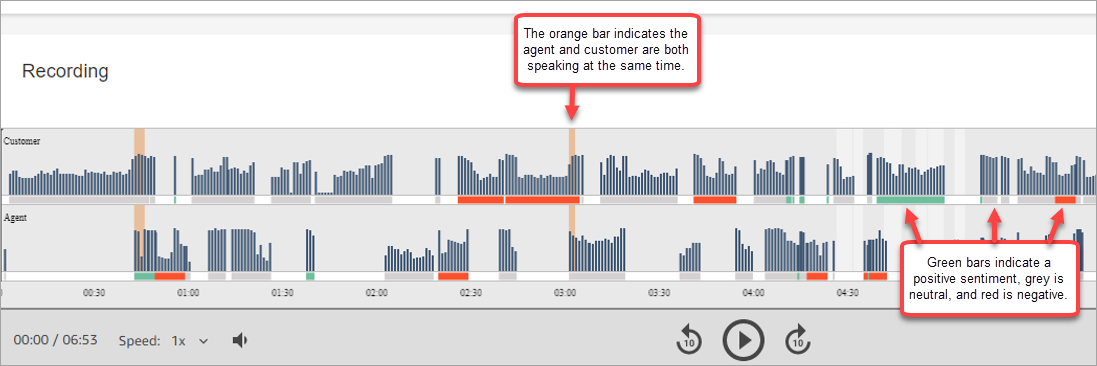
次の図は、チャットの問い合わせの例を示しています。[System Message] (システムメッセージ) は、参加者が Lex ボットまたはプロンプトである可能性があるチャットに適用されます。
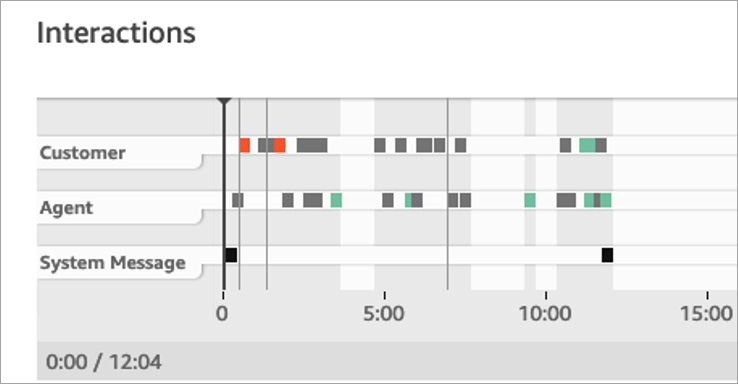
分析された会話を確認する
-
セキュリティプロファイルで問い合わせ検索と Contact Lens - 会話分析のアクセス許可を持つユーザーアカウントを使用して Amazon Connect にログインします。
-
Amazon Connect で、[Analytics and optimization] (分析と最適化)、[Contact search] (問い合わせの検索) の順に選択します。
-
ページのフィルターを使用して、問い合わせの検索を絞り込みます。日付については、一度に最大 14 日間検索できます。問い合わせの検索の詳細については、「完了した問い合わせと進行中の問い合わせを検索する」を参照してください。
-
問い合わせ ID をクリックして、確認したい問い合わせ詳細を表示します。
-
[Contact details] (問い合わせ詳細) ページの [Recording] (録音) と [Transcript] (トランスクリプト) セクションで、会話または書かれた内容、タイミング、その際の感情を確認します。
-
通話では、必要に応じて、再生プロンプトをクリックして録音を聞きます。または、録音の該当箇所をクリックして、興味のある部分を聞きます。
-
チャットでは、必要に応じてグラフを使用して、トランスクリプトの興味のある部分に移動します。